Sun Fire X4800 服务器安装指南(适用于 Oracle VM) |

|
注 - 当您处于远程控制台中时,使用 "Relative" 选项,可以将鼠标从一个窗口移动到另一个窗口。在此过程结束时,系统会要求您将鼠标设置更改为 "Absolute"。
此操作会启动 ILOM 3.0 远程控制台窗口。

此时,将打开 "MegaRaid BIOS Config Utility Virtual Configuration" 屏幕。


选择 "Automatic Configuration" 将创建一个包含系统中所有硬盘驱动器的虚拟驱动器。多个驱动器被配置为一个条带集 (RAID0),并显示为一个具有组合存储空间的虚拟驱动器。由于可能出现多点故障,因此这样也许并不可取。即,如果一个驱动器出现故障,系统就不会进行引导。此时,您只能保留一个驱动器,删除所有其他驱动器。或者,您可以使用 "Manual Configuration" 创建仅使用一个硬盘驱动器的虚拟驱动器。

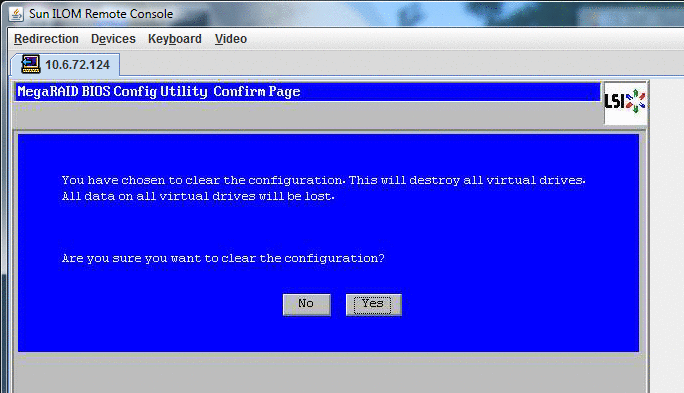

现在,您即可查看 "Drive Group0"。

注 - 您可以通过单击 "Reclaim" 按钮撤消驱动器组的选择。



有关配置 RAID 的更多信息,请参阅服务器的磁盘管理文档。

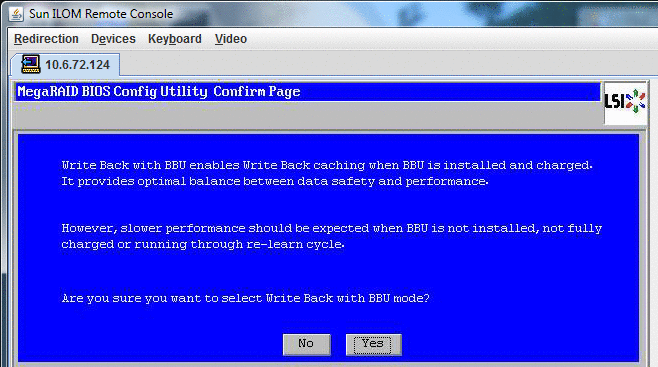

此图显示了使用 "Manual Configuration" 选项的单个虚拟驱动器:


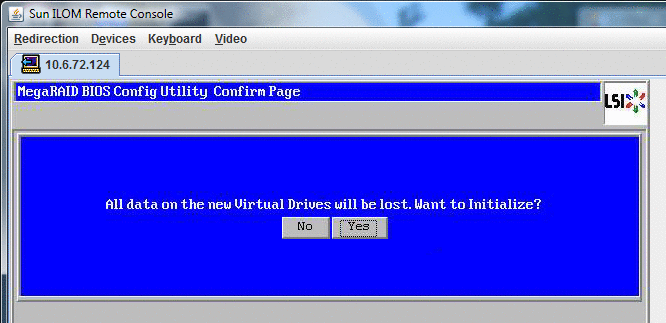

 | 注意 - 您必须执行此步骤,否则,下一步将使用 "Control Alt Delete" 重新引导您的本地计算机。 |

